win7联网处转圈怎么回事|win7联网处转圈解决方法
发布时间:2018-05-25 18:35:35 浏览数: 小编:fan
Win7系统打开本地连接设置网络,但是发现怎么也打不开,一直在转圈,圈还不动,点击无反应,这是怎么回事呢?可能是某项服务被禁用导致的,有什么办法能解决此问题呢?win7打不开本地连接一直转圈的解决方法,系统族的小族和大家分享下操作步骤:
1、打开windows服务;右击-我的电脑,管理,服务和应用程序,点开-服务;
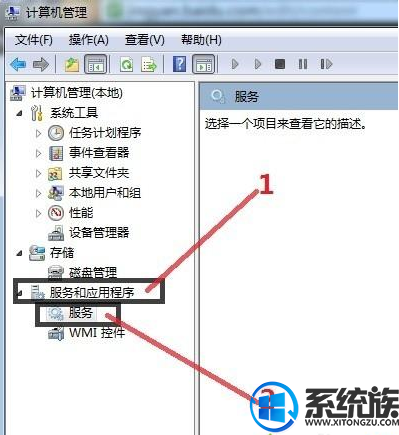
2、在打开的窗口项目栏点击-启动类型一栏,windows会把被禁用的服务排到最前面,方便操作;
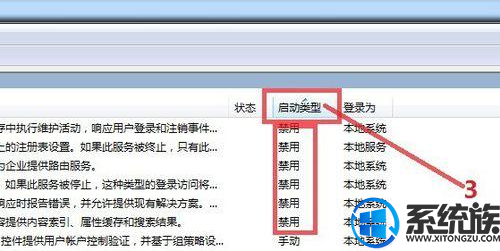
3、右键点击这些被禁用的服务项,选择-属性,在打开的窗口中修改启动类型为自动,或者启用这些服务;如果你通过Windows对这些服务项的描述能够了解这些被禁用的服务项的具体功能,你可以选择继续禁用而不修改任何项目,否则就启动它;
4、所有的被禁用服务项启动后(不一定所有的都要启动,如果你确定知道这些服务项是干嘛的),你就可以关闭所有窗口,重启电脑;再进入桌面后,本地连接已经恢复正常,不再有烦人的小圈圈了。
以上就是win7打不开本地连接一直转圈的解决方法,简单设置之后,本地连接就可以正常打开了,感谢大家对我们系统族的浏览和支持,觉得不错的话就收藏和分享一下本文吧,如果大家有什么其他方法也可和我们分享一下哦,我们下期再见啦!
上一篇: win7进吃鸡没反应怎么办|win7吃鸡没反应的应对方法
下一篇: win7网络共享代理怎么操作


















